リムーバブルメディアソースからのプログラムのインストールを防止する
CD-ROM(CD-ROMs)、フロッピーディスク、DVD(DVDs)などのリムーバブルメディアを使用して、新しいプログラムをWindowsにインストールすることがあります。これは一般的な方法であり、 Windows(Windows)を使用するすべての人がこれに精通していると思います。しかし、他の誰かがあなたの許可なしにあなたのWindowsにいくつかのプログラムをインストールし、それがあなたの(Windows)Windows 11/10を危険にさらしたとしたらどうでしょうか?このような場合、Windowsのインストールが台無しになる可能性があります。
(Prevent)Windowsのリムーバブルメディアソースからの(Media Source)プログラム(Programs)のインストールを防止する
リムーバブルソースからの不明なメディアのインストールを許可しないようにWindowsを構成すると、不明なインストールからWindowsを保護し、高い安全性を実現できます。この記事では、ユーザーがリムーバブルメディアからプログラムをインストールできないようにする方法を紹介します。ユーザーがリムーバブルメディアからプログラムをインストールしようとすると、機能が見つからないことを示すメッセージが表示されます。
(Prevent)すべてのインストールでリムーバブルメディアソースを防止する
1]ローカルグループポリシーエディターの使用
1.Windows(1.)Windows Key + Rの組み合わせを押し、[ファイル名を指定して実行( Run) ]ダイアログボックスに「 putgpedit.msc 」と入力し、 (gpedit.msc)Enterキーを押して(Enter)ローカルグループポリシーエディター(Local Group Policy Editor)を開きます。
2.ここに移動します:
User Configuration\Administrative Templates\Windows Components\Windows Installer
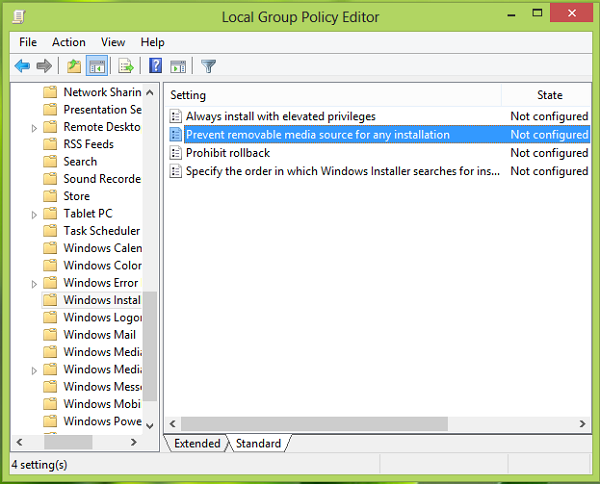
3.右側のペインで、[(3.)リムーバブルメディアソースの防止(Prevent removable media source for any installation)]という名前の設定を探し、それをダブルクリックします。あなたはこれを得るでしょう:
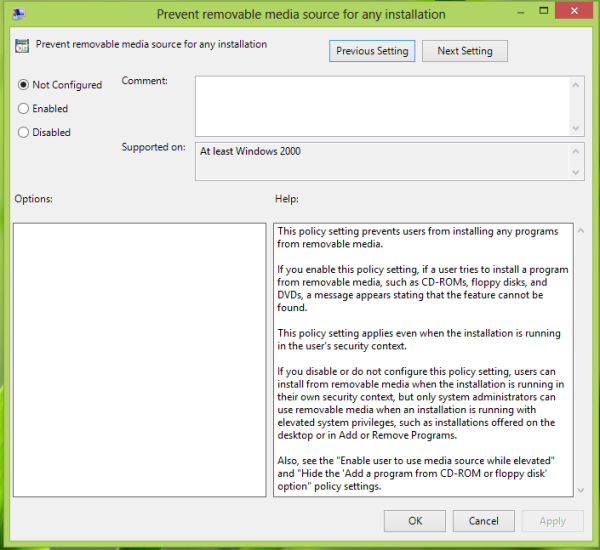
4.上記のウィンドウで、[有効](Enabled)を選択して、ユーザーがリムーバブルメディアソースからインストールできないようにします。それでおしまい!再起動(Reboot)して結果を取得します。
2]レジストリエディタの使用
1.Windows(1.)Windows Key + Rの組み合わせを押し、[ファイル名を指定して実行(Run) ]ダイアログボックスに「 putRegedt32.exe 」と入力し、 (Regedt32.exe)Enterキーを押して(Enter)レジストリエディター(Registry Editor)を開きます。
2.次のレジストリキーに移動します。
HKEY_CURRENT_USER\Software\Policies\Microsoft\Windows\Installer
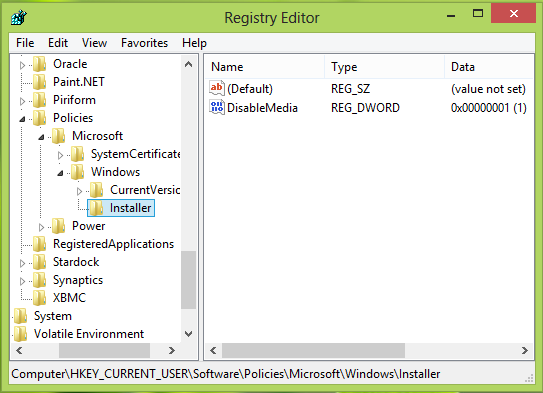
3.この場所の右側のペインで、Right Click -> New -> DWORDを使用して、 DisableMediaという名前のDWORDを作成します。そのように作成されたDWORDを(DWORD)ダブル(Double)クリックして変更すると、次のように表示されます。
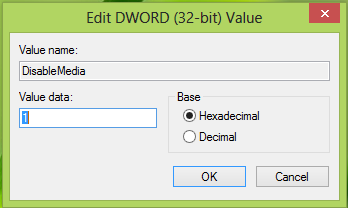
4.上記のボックスの[値のデータ]セクションに、 (Value data)1に等しい値を入力します。[ OK]をクリックします。レジストリエディタ(Registry Editor)を閉じて再起動し、結果を確認します。それでおしまい!
Hope this helps!
関連:(Related:) Windowsにリムーバブルデバイスがインストールされないようにする方法。
Related posts
Windows 10でPicture Password Sign-In optionを無効にする方法
Delivery Optimizationを介してGroup Policy or Registry Editorを無効にします
EdgeでEdgeを使用してRegistry or Group Policyを使用して無効にします
無効:この種のファイルを開くことができる新しいアプリがあります
Group Policy or Registry Editorを使用してデスクトップの壁紙を設定する方法
Windows Updatesの場合はDelivery Optimization Cache Driveを変更してください
Windows 10のImport or Export Group Policy settingsの方法
ページが表示されないページは、IT administratorに限定された場所にアクセスできます
Group Policy or Registry Editorを使用してCameraを無効にする方法
EdgeのEdgeのスリーピングまたはオフEdgeを使用するRegistry or Group Policy
Windows 10でローカルGroup Policy Editorを開くとエラーが発生しました
Windows Installer Windows 10を有効にする方法
Turn Windows 11/10のFile Explorerの最近の検索項目の表示
Windows 10でMinimum and Maximum PIN lengthを指定する方法
Group Policy & PowerShellを使用して制御Folder Accessを設定します
Group Policy Registry Location Windows 10
OneDrive Local Group Policy EditorのSync設定を追加する方法
Group Policy or Registryを使用してZoom autoアップデートを有効または無効にします
Group Policy or Registryを使用して、Windows 10 Full画面Start Menuを有効にします
Windows Update Delivery Optimization Max Cache Ageを変更します
